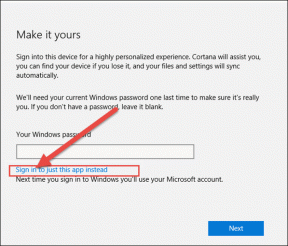Windows Güncelleme Hatasını Düzeltin 0x80070020
Çeşitli / / November 28, 2021
Windows'u güncellemeye çalışıyorsanız ancak aniden 0x80070020 hata kodunu ve işlemin erişemediğini belirten bir mesaj alıyorsanız güncelleme dosyası başka bir işlem tarafından kullanıldığı için, o zaman bugün olduğu gibi doğru yerdesiniz. konu.
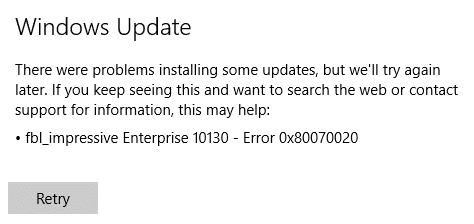
Kısacası, başka bir program virüsten koruma veya kötü amaçlı yazılım tarayıcıları gibi güncellemelere müdahale ettiğinden güncellemeler yüklenmez. O halde zaman kaybetmeden, aşağıda listelenen sorun giderme kılavuzu yardımıyla Windows Update Hatası 0x80070020'nin nasıl düzeltileceğini görelim.
İçindekiler
- Windows Güncelleme Hatasını Düzeltin 0x80070020
- Yöntem 1: Antivirüs ve Güvenlik Duvarını Geçici Olarak Devre Dışı Bırakın
- Yöntem 2: Windows Update Sorun Gidericisini Çalıştırın
- Yöntem 3: SoftwareDistribution Klasörünü Yeniden Adlandır
- Yöntem 4: Arka Plan Akıllı Aktarım Hizmetini (BITS) Yeniden Başlatın
- Yöntem 5: SFC ve CHKDSK'yi çalıştırın
Windows Güncelleme Hatasını Düzeltin 0x80070020
Emin ol bir geri yükleme noktası oluştur sadece bir şeyler ters giderse diye.
Yöntem 1: Antivirüs ve Güvenlik Duvarını Geçici Olarak Devre Dışı Bırakın
Bazen Antivirüs programı neden olabilir bir hata, ve burada durumun böyle olmadığını doğrulamak için ve virüsten koruma kapalıyken hatanın hala görünüp görünmediğini kontrol edebilmek için virüsten koruma yazılımınızı sınırlı bir süre devre dışı bırakmanız gerekir.
1. üzerine sağ tıklayın Antivirüs Programı simgesi sistem tepsisinden seçin ve Devre dışı bırakmak.

2. Ardından, hangi zaman dilimini seçin Antivirüs devre dışı kalacaktır.

Not: Mümkün olan en küçük süreyi seçin, örneğin 15 dakika veya 30 dakika.
3. Bittiğinde, Google Chrome'u açmak için tekrar bağlanmayı deneyin ve hatanın çözülüp çözülmediğini kontrol edin.
4. Başlat Menüsü arama çubuğundan kontrol panelini arayın ve açmak için üzerine tıklayın. Kontrol Paneli.

5. Ardından, üzerine tıklayın Sistem ve Güvenlik sonra tıklayın Windows Güvenlik Duvarı.

6. Şimdi sol pencere bölmesinden üzerine tıklayın Windows Güvenlik Duvarı'nı açın veya kapatın.

7. Windows Güvenlik Duvarını Kapat'ı seçin ve bilgisayarınızı yeniden başlatın.

Tekrar Google Chrome'u açmayı deneyin ve daha önce gösterilen web sayfasını ziyaret edin. bir hata. Yukarıdaki yöntem işe yaramazsa, lütfen aynı adımları izleyin. Güvenlik Duvarınızı tekrar açın.
Yöntem 2: Windows Update Sorun Gidericisini Çalıştırın
1. Kontrol panelini açın ve ardından arayın Sorun giderme Sağ üst taraftaki Arama Çubuğuna tıklayın ve Sorun giderme.

2. Ardından, sol pencereden bölmeyi seçin Hepsini gör.
3. Ardından Bilgisayar sorunlarını giderin listesinden Windows güncelleme.

4. Ekrandaki talimatları izleyin ve Windows Update Sorun Giderme'nin çalışmasına izin verin.
5. PC'nizi yeniden başlatın ve şunları yapabilirsiniz: Windows Güncelleme Hatası 0x80070020'yi Düzeltin.
Yöntem 3: SoftwareDistribution Klasörünü Yeniden Adlandır
1. Komut İstemi'ni açın. Kullanıcı bu adımı arayarak gerçekleştirebilir. 'cmd' ve ardından Enter'a basın.

2. Şimdi Windows Update Hizmetlerini durdurmak için aşağıdaki komutları yazın ve her birinin ardından Enter tuşuna basın:
net durdurma wuauserv
net stop cryptSvc
net durdurma bitleri
net stop msserver

3. Ardından, SoftwareDistribution Klasörünü yeniden adlandırmak için aşağıdaki komutu yazın ve ardından Enter tuşuna basın:
ren C:\Windows\SoftwareDistribution SoftwareDistribution.old
ren C:\Windows\System32\catroot2 catroot2.old

4. Son olarak, Windows Update Hizmetlerini başlatmak için aşağıdaki komutu yazın ve her birinin ardından Enter tuşuna basın:
net başlangıç wuauserv
net start cryptSvc
net başlangıç bitleri
net start msserver

5. Değişiklikleri kaydetmek için bilgisayarınızı yeniden başlatın ve yapıp yapamayacağınızı kontrol edin. Windows Güncelleme Hatası 0x80070020'yi Düzeltin.
Yöntem 4: Arka Plan Akıllı Aktarım Hizmetini (BITS) Yeniden Başlatın
1. Windows Tuşları + R tuşlarına basın ve ardından yazın services.msc ve Enter'a basın.

2. Şimdi BITS'i bulun ve üzerine çift tıklayın.
3. Başlangıç türünün olarak ayarlandığından emin olun. Otomatik, ve hizmet çalışıyor, değilse üzerine tıklayın Başlama butonu.

4. Uygula'yı ve ardından TAMAM.
5. Bilgisayarınızı yeniden başlatın ve Windows'u tekrar güncellemeyi deneyin.
Yöntem 5: SFC ve CHKDSK'yi çalıştırın
1. Komut İstemi'ni açın. Kullanıcı bu adımı arayarak gerçekleştirebilir. 'cmd' ve ardından Enter'a basın.
2. Şimdi cmd'ye aşağıdakini yazın ve enter tuşuna basın:
Sfc /scannow. sfc /scannow /offbootdir=c:\ /offwindir=c:\windows

3. Yukarıdaki işlemin bitmesini bekleyin ve bittiğinde bilgisayarınızı yeniden başlatın.
4. Ardından, çalıştırın Dosya Sistemi Hatalarını Düzeltmek için CHKDSK.
5. Yukarıdaki işlemin tamamlanmasına izin verin ve değişiklikleri kaydetmek için bilgisayarınızı yeniden başlatın.
Tavsiye edilen:
- Windows 10 Creators Güncellemesinden sonra Geri Dönüşüm Kutusu boşaltılamıyor
- Güncelleştirmeleri yüklemeden Windows 10'u kapatın
- Fix DISM Hatası 14098 Bileşen Deposu bozuldu
- Windows 10 Creators Güncellemesinden sonra Bluetooth'un çalışmamasını düzeltin
işte bu kadar başarılısın Windows Güncelleme Hatasını Düzeltin 0x80070020 ancak bu kılavuzla ilgili hala herhangi bir sorunuz varsa, bunları yorum bölümünde sormaktan çekinmeyin.